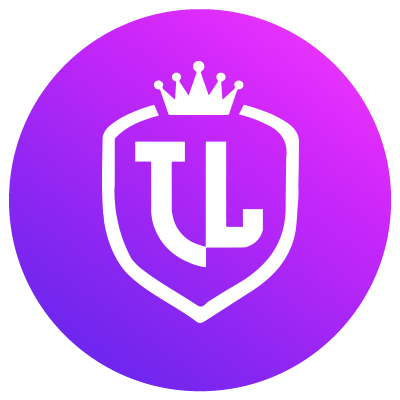Trước khi bắt đầu: Sau khi tạo xong, bạn không thể cập nhật trang Lịch chiếu. Tuy nhiên, bạn có thể tạo bản sao của trang đó để chỉnh sửa trang.
- Hãy nhớ đổi tên tất cả các bản sao để thể hiện lịch sử phiên bản và giúp bạn biết rằng mình đang sử dụng phiên bản mới nhất. (ví dụ: phiên bản 1, phiên bản 2).
Cách thiết lập Lịch chiếu
Chúng tôi nhóm các bước thiết lập Lịch chiếu thành hai phần:
1. Tạo trang Lịch chiếu của bạn trong phần Tài sản.
2. Thiết lập Chiến dịch quảng cáo của bạn và đính kèm trang Lịch chiếu ở cấp độ Quảng cáo.
Bước 1: Tạo Trang lịch chiếu của bạn
- Trong Trình quản lý quảng cáo TikTok, hãy nhấp vào tab Tài sản rồi chọn Trang tức thì. Khi đó, “Trang tức thì” sẽ mở ra.
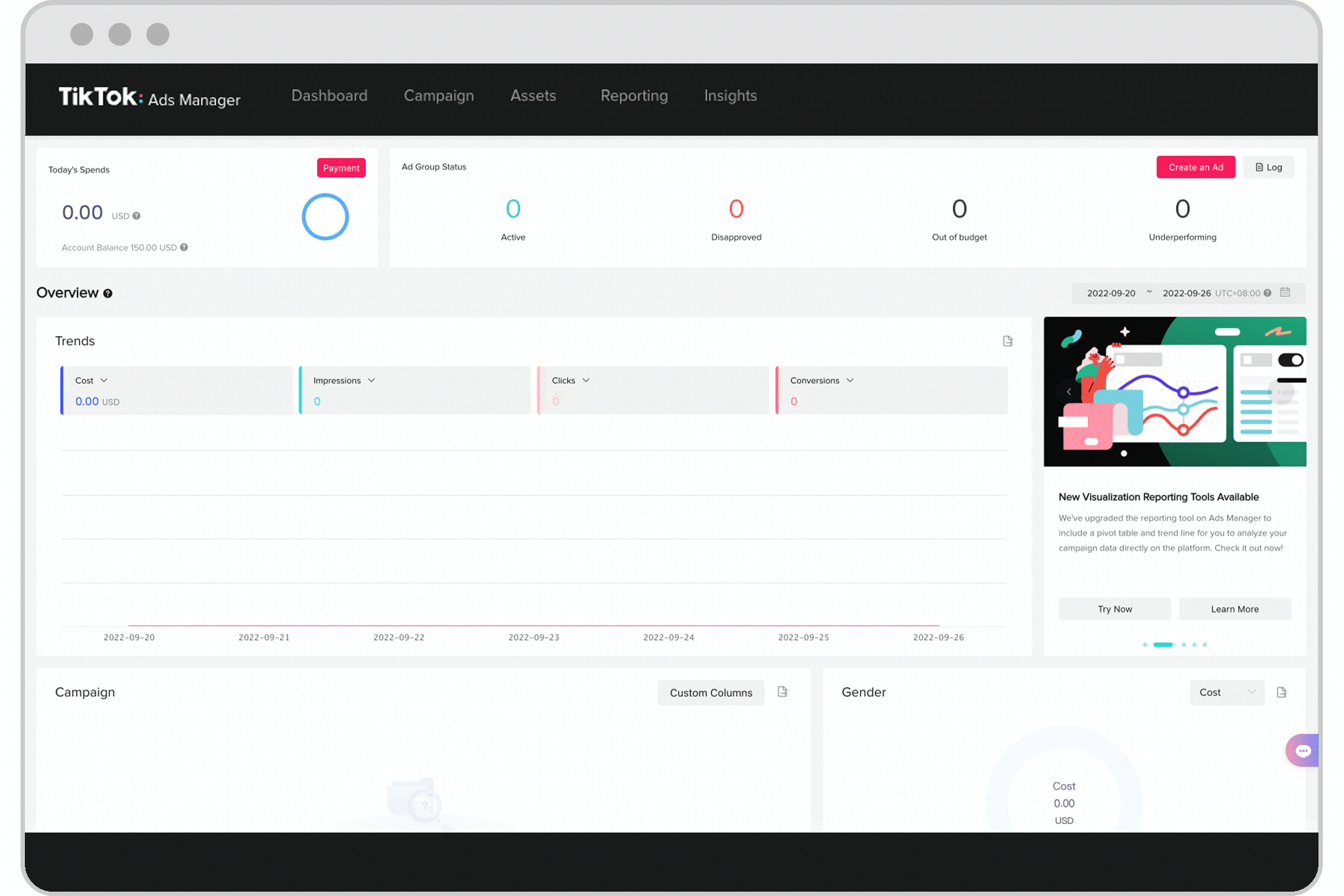
2. Nhấp vào nút Tạo để tạo “Trang tức thì TikTok” của bạn.
3. Bạn sẽ nhìn thấy có rất nhiều mẫu. Chọn mẫu Lịch chiếu rồi nhấp vào Xác nhận.
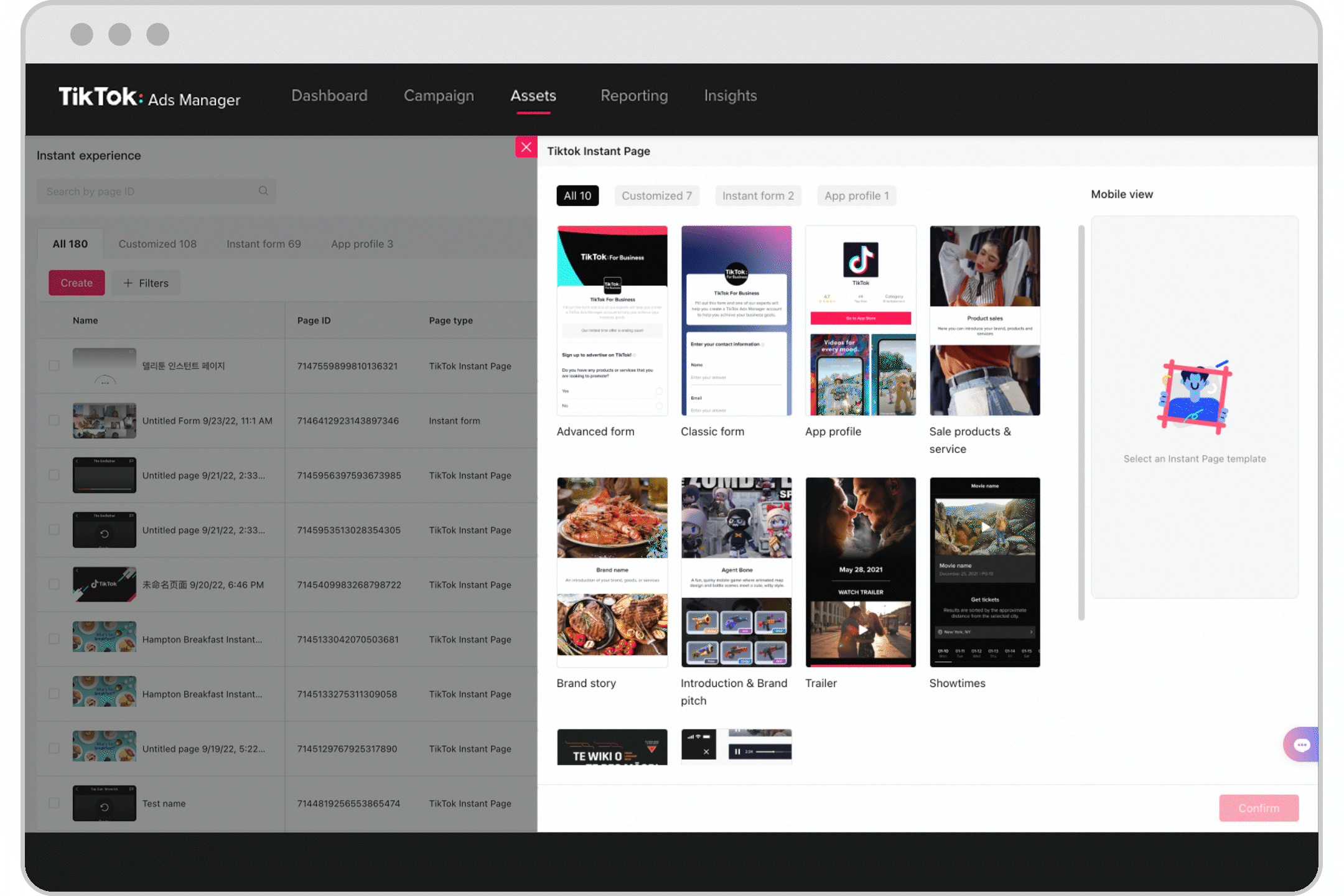
- Ở phía bên phải, bảng “Chế độ xem di động” hiển thị mẫu Lịch chiếu, trong đó bao gồm trailer phim, tiêu đề phim, ngày phát hành, đánh giá phân loại theo độ tuổi PG, tính năng tìm kiếm địa điểm, rạp chiếu phim và lịch chiếu.
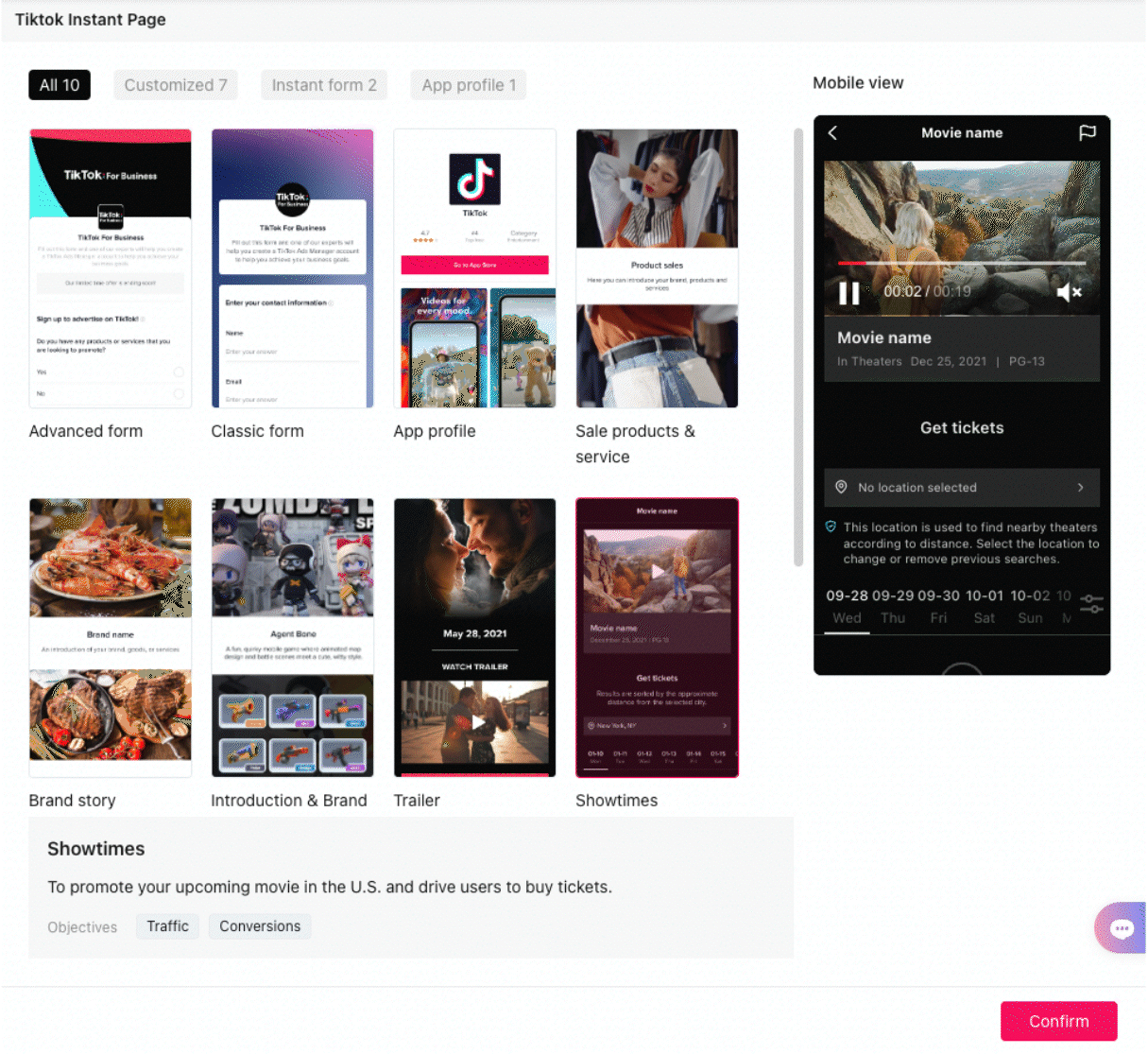
- Người dùng có thể xem trailer phim ở chế độ tự động phát, thay đổi địa điểm tìm kiếm, chọn lịch chiếu và chọn đối tác thanh toán.
4. Sau khi nhấp vào Xác nhận, bạn sẽ được chuyển hướng đến trang “Lịch chiếu”. Tại đây, bạn có thể bắt đầu tùy chỉnh mẫu.
5. Nhấp vào biểu tượng bút chì để chỉnh sửa tiêu đề trang Lịch chiếu.
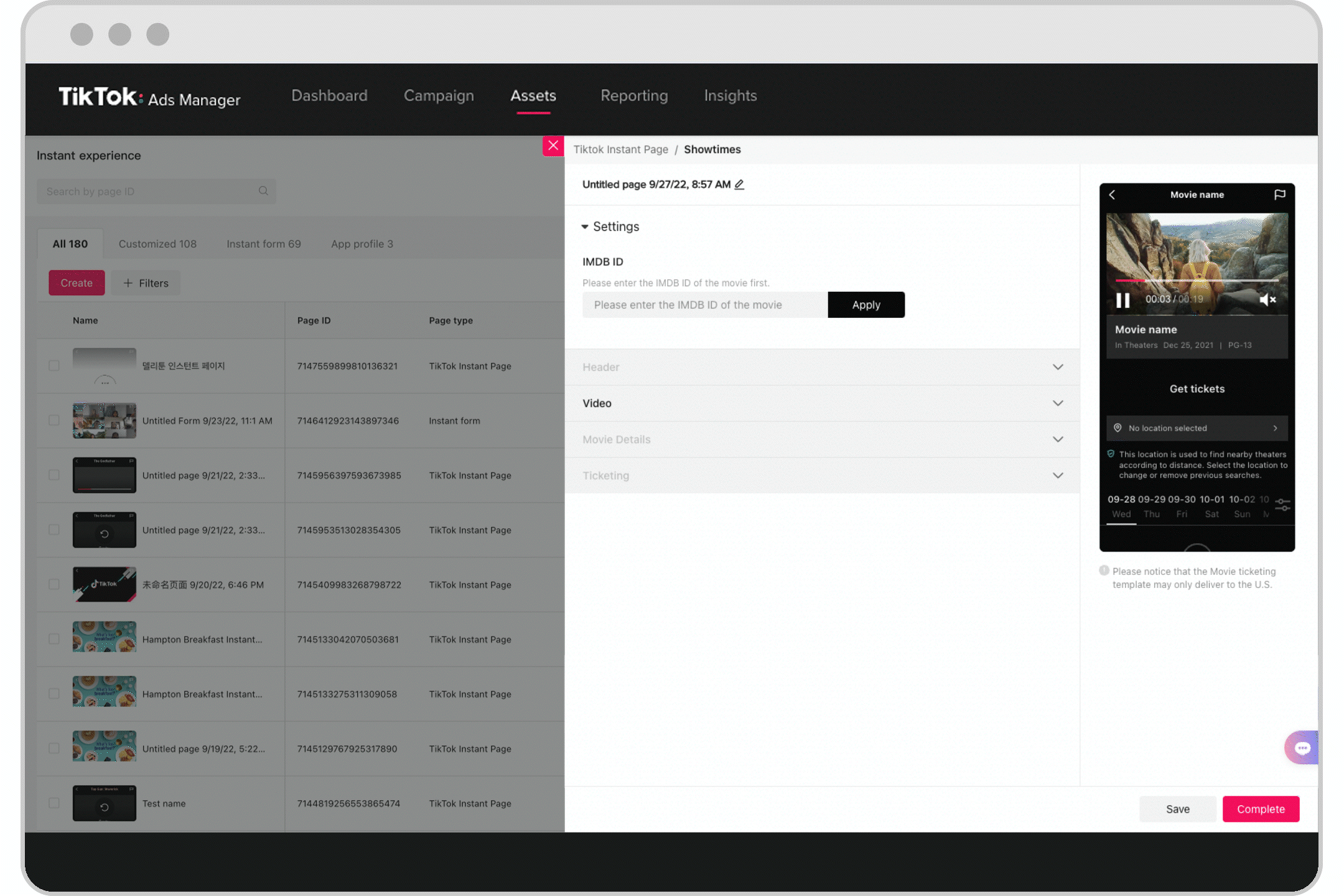
6. Nhập Mã IMDB của bạn rồi nhấp vào Áp dụng. Mã này điền thông tin cần thiết mà người dùng cần nhìn thấy trên trang “Lịch chiếu”, chẳng hạn như thông tin phim (ví dụ: Tiêu đề, ngày phát hành và đánh giá) cùng với lịch chiếu.
- Mã IMDB phải khớp với Mã gồm 7 hoặc 8 chữ số trong URL sau chữ “tt”.
- https://www.imdb.com/title/ttxxxxxxx/
- Nếu Mã IMDB của bạn không hoạt động, vui lòng kiểm tra xem bạn có Mã mới nhất hay không bằng cách truy cập vào trang web IMDB. Hãy đọc bài viết Câu hỏi thường gặp về Lịch chiếu để biết thêm thông tin về cách khắc phục sự cố với mã IMDB.
7. Nhấp vào menu Tiêu đề thả xuống. Tiêu đề sẽ xuất hiện ở đầu trang Lịch chiếu của bạn. Bạn có thể thay đổi tiêu đề này thành văn bản hoặc logo.
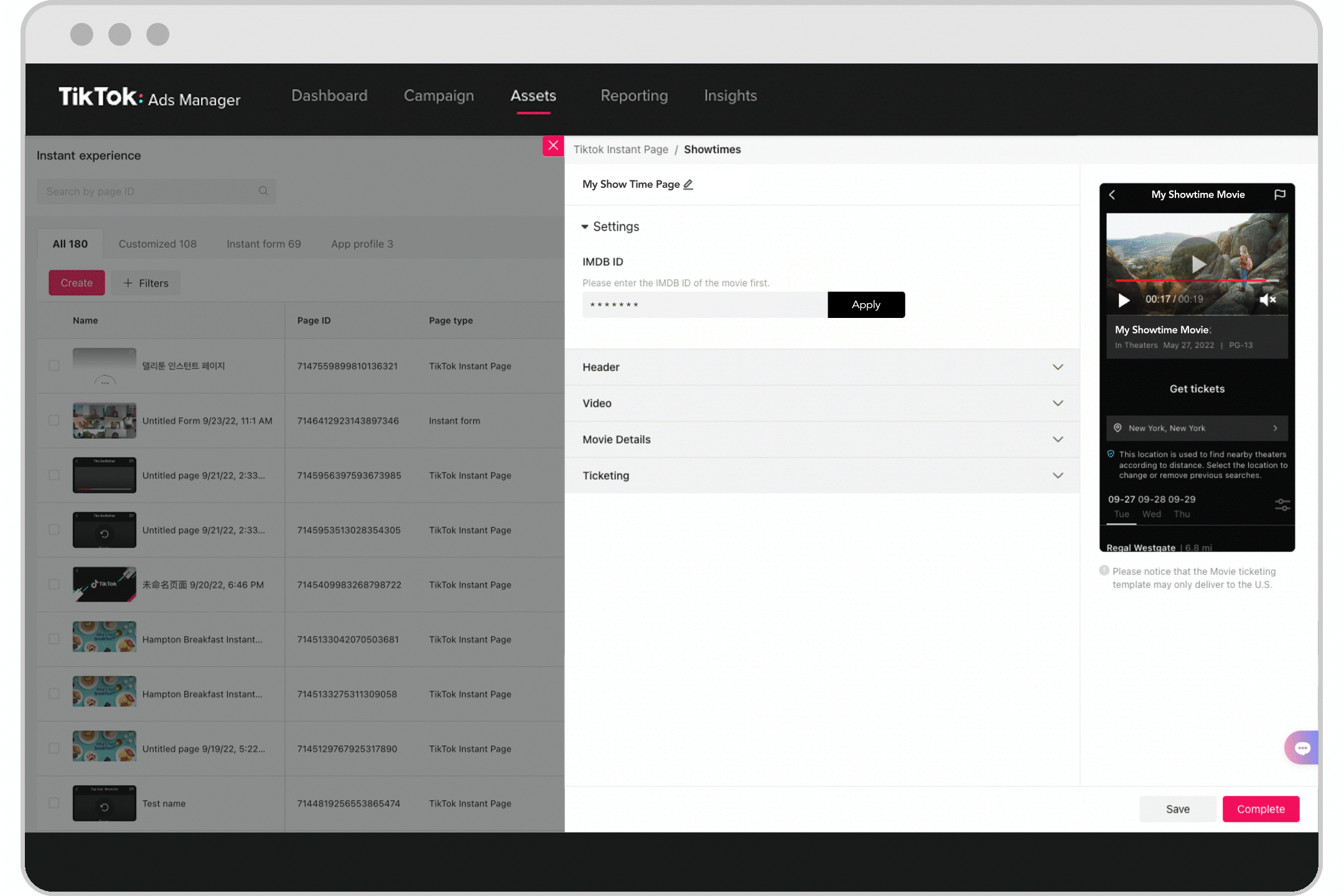
- Nếu bạn muốn dùng Văn bản, hãy sử dụng tiêu đề phim hoặc tên hãng phim của bạn.
- Nếu bạn muốn dùng Logo, hãy sử dụng bố cục ngang để tăng khả năng hiển thị rõ ràng. Hình ảnh phải có dung lượng dưới <5 MB.
- Nhấp vào menu Video thả xuống và thêm trailer phim của bạn.
8. Nhấp vào biểu tượng bút chì Cập nhật để thêm trailer phim.
- Lưu ý: Các loại tệp được hỗ trợ là MOV hoặc MP4 và có dung lượng tối đa là 100 MB. Mặc dù không có yêu cầu về thời lượng video, nhưng bạn nên sử dụng video dưới 2 phút để có thời gian tải tối ưu.
9. Nhấp vào menu Chi tiết phim thả xuống và kiểm tra xem các thông tin điền sẵn đã chính xác hay chưa.
10. Trong mục “Vé”, chọn Đối tác bán vé xem phim bạn mong muốn.
- Chọn “Tất cả đối tác bán vé” hoặc “Chỉ Fandango“.
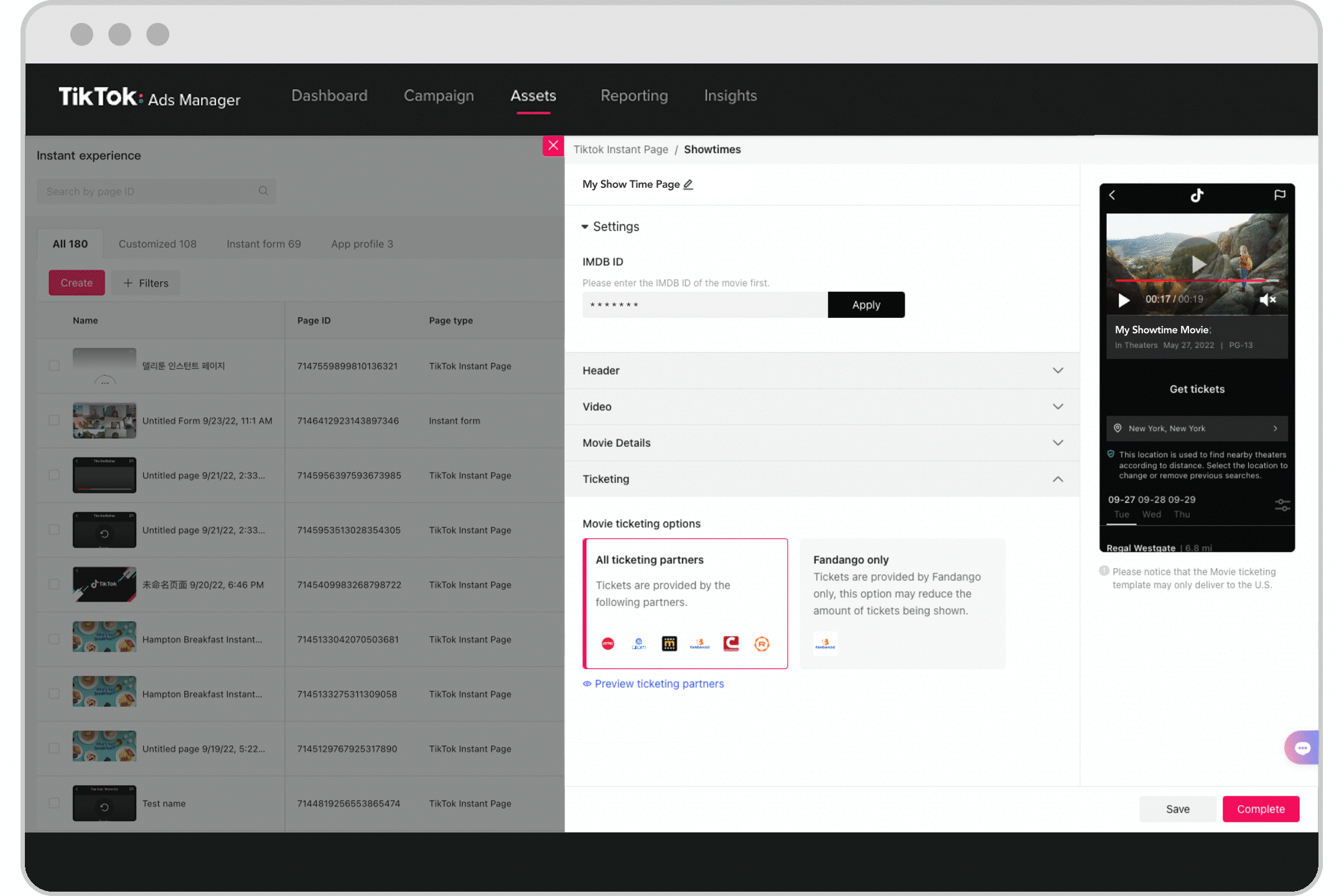
- Chúng tôi hỗ trợ các đối tác AMC, Atom Tickets, Movietickets.com, Fandango, Cinemark và Regal.
- Hãy xem các ảnh GIF bên dưới để nắm được thông tin tổng quan về cách sử dụng tùy chọn “Tất cả đối tác bán vé” và “Chỉ Fandango”.
Lưu ý: Trải nghiệm người dùng sẽ thay đổi đôi chút, tùy theo Đối tác bán vé bạn đã chọn.
11. Tất cả đối tác bán vé
Tùy chọn Tất cả đối tác bán vé cho phép người dùng chọn một đối tác bán vé đủ điều kiện theo ý muốn trong một lịch chiếu.
Nếu chọn Tất cả đối tác bán vé rồi nhấp vào Hoàn thành, bạn sẽ thấy thông báo rằng bạn đã tạo xong Trang tức thì và sẵn sàng bắt đầu tạo quảng cáo.
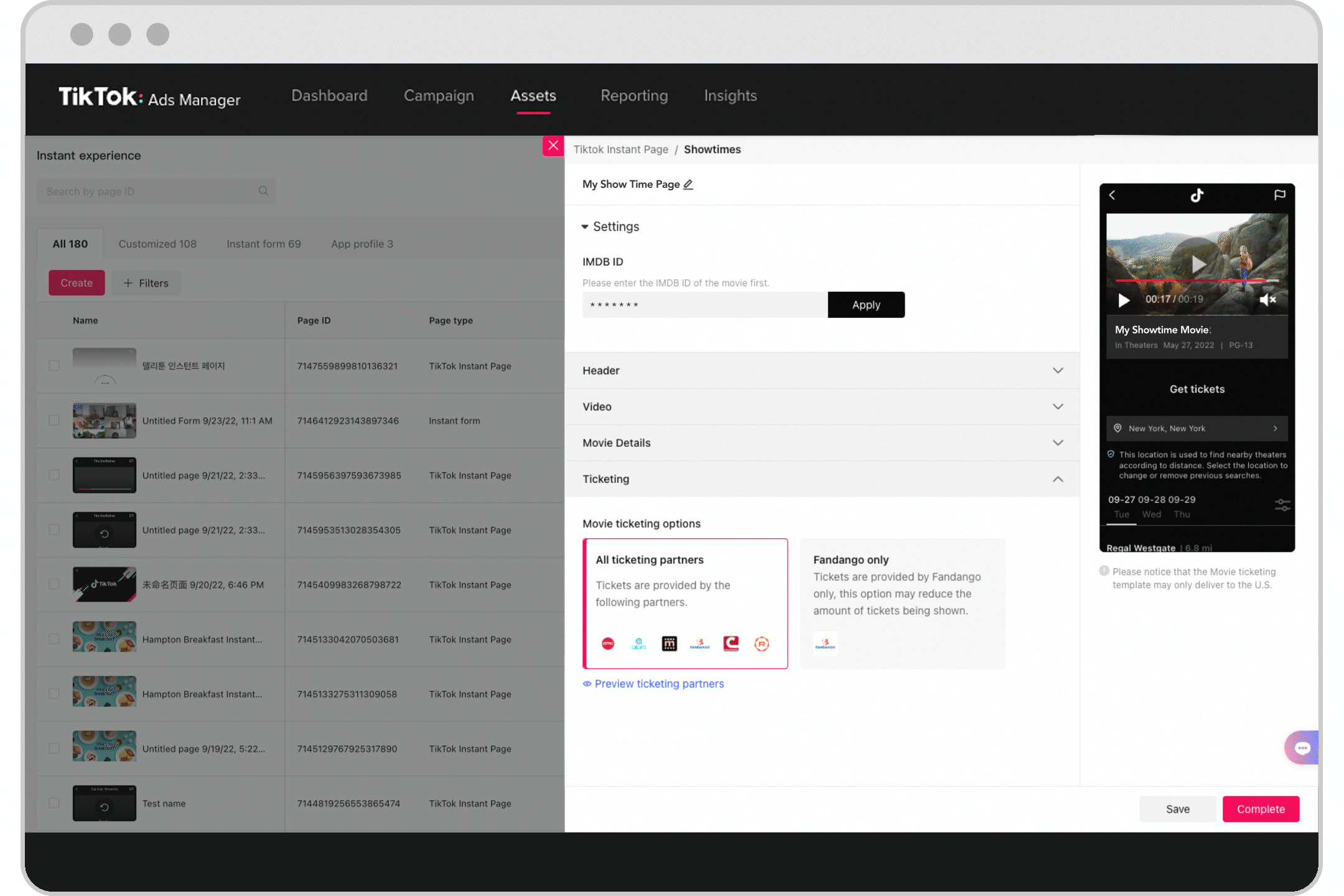
12. Chỉ Fandango
Tùy chọn “Chỉ Fandango” sẽ đưa người dùng đến thẳng Fandango khi họ chọn một lịch chiếu.
- CHỈ nhập thông số UTM: toàn bộ nội dung sau URL gốc và dấu “?”
- Ví dụ: nếu URL gốc của bạn là www.yoursite.com/page, thì UTM của bạn là www.yoursite.com/page?utm_source=active%20users…
- Xem trước Macro UTM: Sao chép và dán liên kết vào trình duyệt web của bạn. Sau khi liên kết chuyển hướng bạn đến Trang số lượng vé Fandango (TQP), hãy kiểm tra URL mới để đảm bảo rằng các thông số UTM vẫn được đính kèm và có cùng định dạng với macro UTM bạn mong muốn.
- Kiểm tra UTM Đảm bảo rằng UTM của bạn đang hoạt động bình thường bằng cách xem trước và kiểm tra UTM Fandango: Xem trước quảng cáo trên thiết bị di động và thực hiện hành trình của người dùng cho đến bước mua hàng. Hãy tìm hiểu thêm về cách xem trước quảng cáo. Kiểm tra dữ liệu Fandango của bạn và đảm bảo rằng các sự kiện đang triển khai và được nắm bắt chính xác.
Lưu ý: Phải thiết lập trực tiếp UTM Fandango bằng Fandango. Fandango có thể không hỗ trợ UTM tùy chỉnh hoặc ký tự đặc biệt (ví dụ: dấu hai chấm). Nếu bạn gặp sự cố với UTM, vui lòng liên lạc với người liên hệ phụ trách Fandango của bạn để đảm bảo rằng họ đã triển khai Fandango hợp lý.
13. Nhấp vào Xác nhận hoặc Xem tài sản. Bạn sẽ thấy trang Lịch chiếu mới tạo được liệt kê trong trang “Trải nghiệm tức thì”.
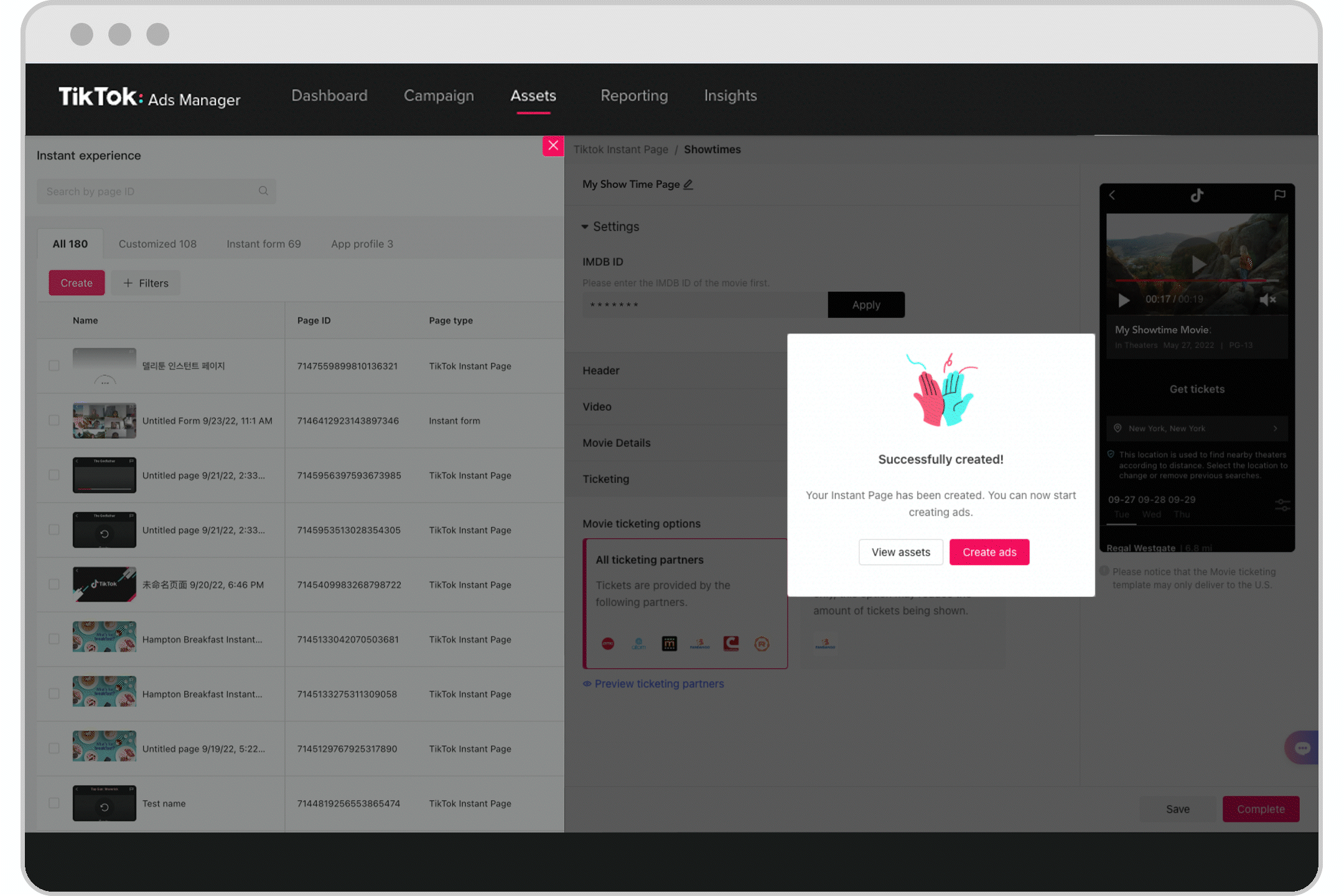
Bước 2: Thiết lập Chiến dịch quảng cáo, Nhóm quảng cáo và Quảng cáo của bạn
Tìm hiểu thêm về cách tạo chiến dịch trong Trình quản lý quảng cáo TikTok tại đây.
1. Thiết lập Chiến dịch của bạn.
- Chọn mục tiêu quảng cáo của bạn từ các mục tiêu Phạm vi tiếp cận, Lưu lượng, Lượt xem video hoặc Lượt chuyển đổi trên trang web.
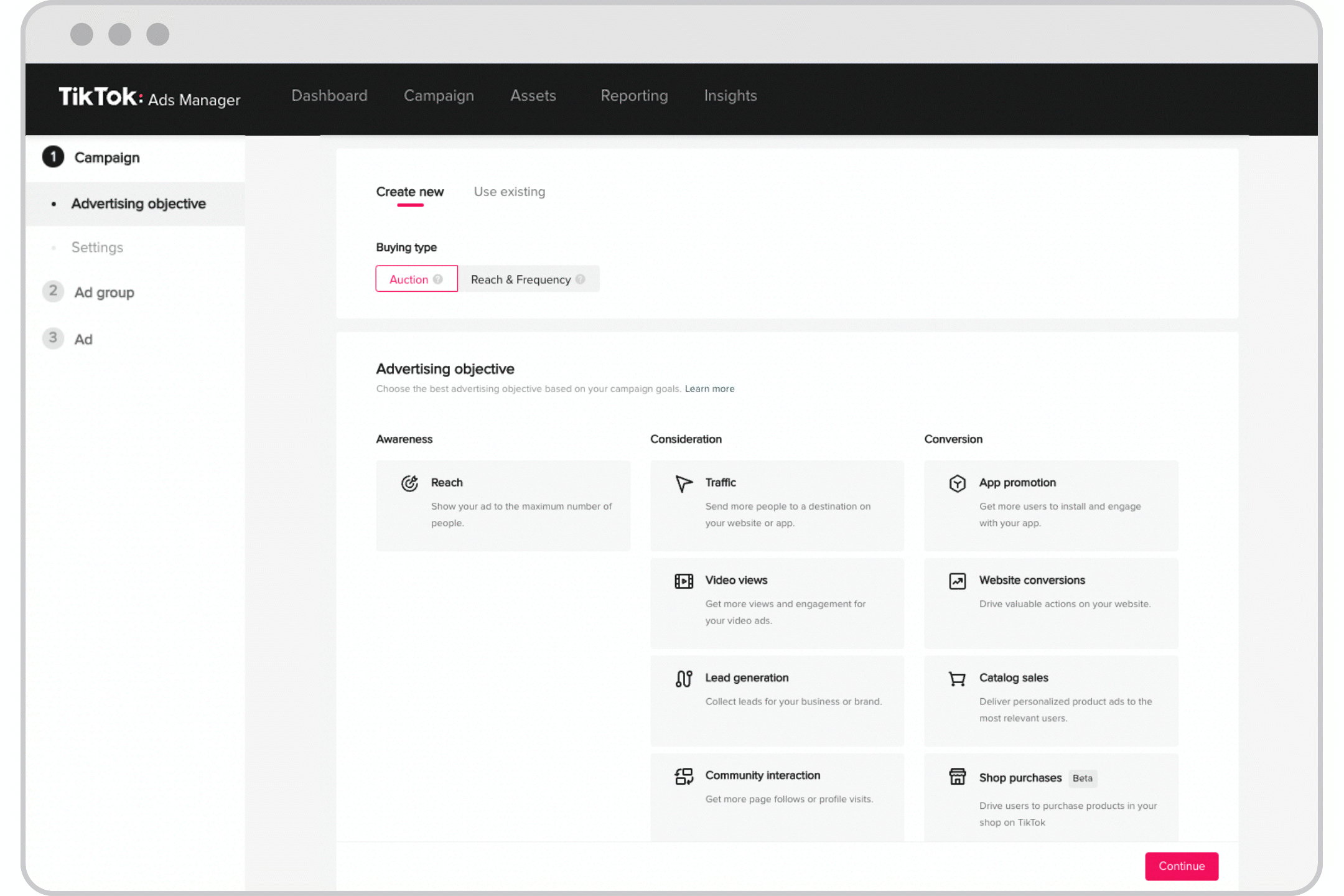
2. Thiết lập nhóm quảng cáo.
- Trong mục “Trang web”, hãy nhấp vào Trang tức thì TikTok.
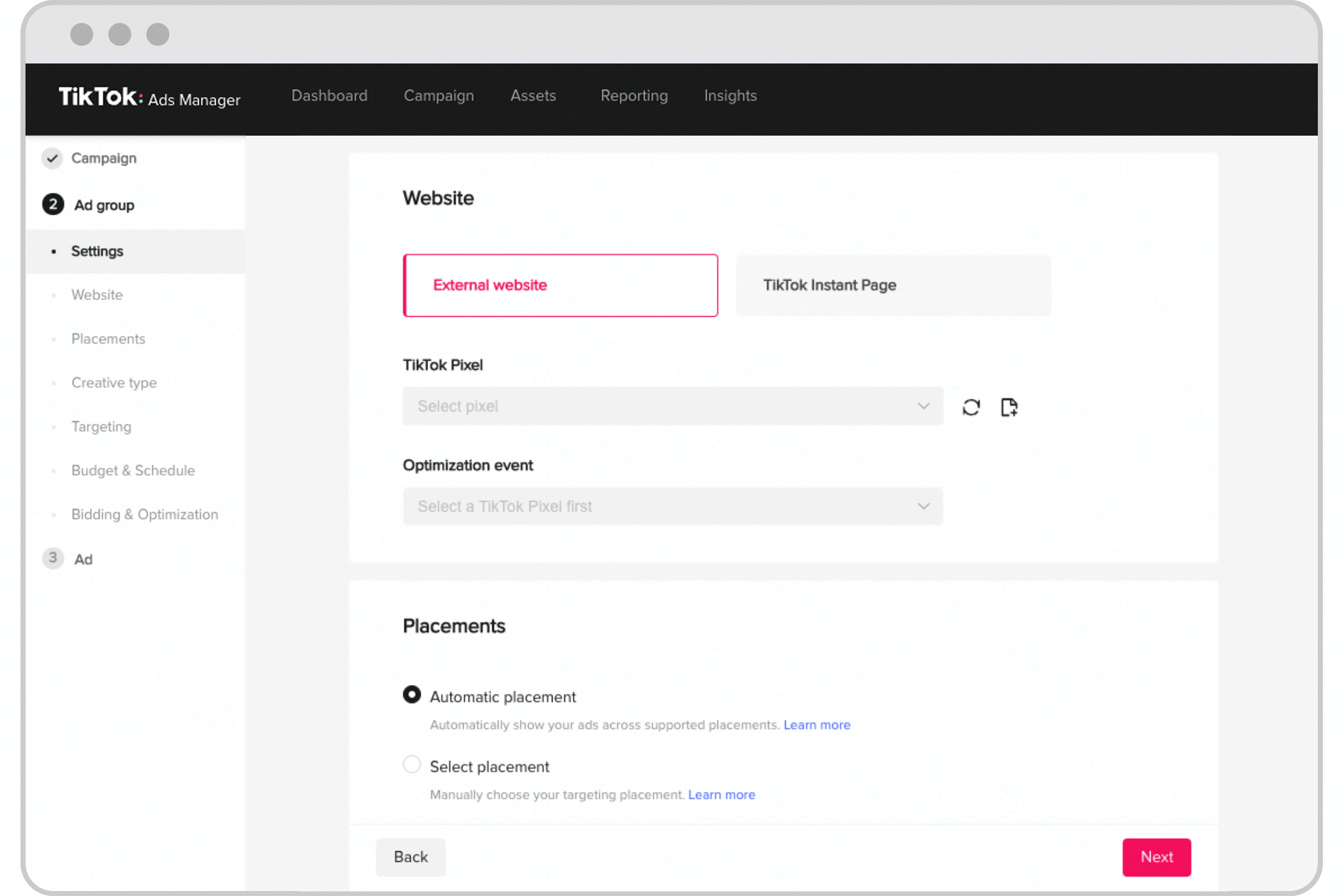
- Trong mục “Thiết đặt Sự kiện tối ưu hóa”, hãy nhấp vào Nhấp nút.
- Trong mục “Nhắm mục tiêu”, hãy đến phần “Nhân khẩu học” rồi chọn chỉ Hoa Kỳ.
- Lưu ý: Tính năng Lịch chiếu chỉ hỗ trợ đối tượng mục tiêu ở Hoa Kỳ.
- Trong mục “Ngân sách và Lịch trình”, thiết lập Ngân sách hàng ngày và Phạm vi ngày của bạn.
- Trong mục “Đặt giá thầu và Tối ưu hóa”, chọn Mục tiêu tối ưu hóa, rồi chọn Chi phí thấp nhất cho mục tiêu lượt chuyển đổi.
- Ở phía dưới bên trái, hãy nhấp vào nút Tiếp theo để thiết lập quảng cáo.
3. Thiết lập Quảng cáo của bạn.
- Làm theo các bước thực hiện để truy cập Trang đích đến và chọn Trang tức thì từ Thư viện.
- Chọn trang Lịch chiếu mà bạn vừa tạo.
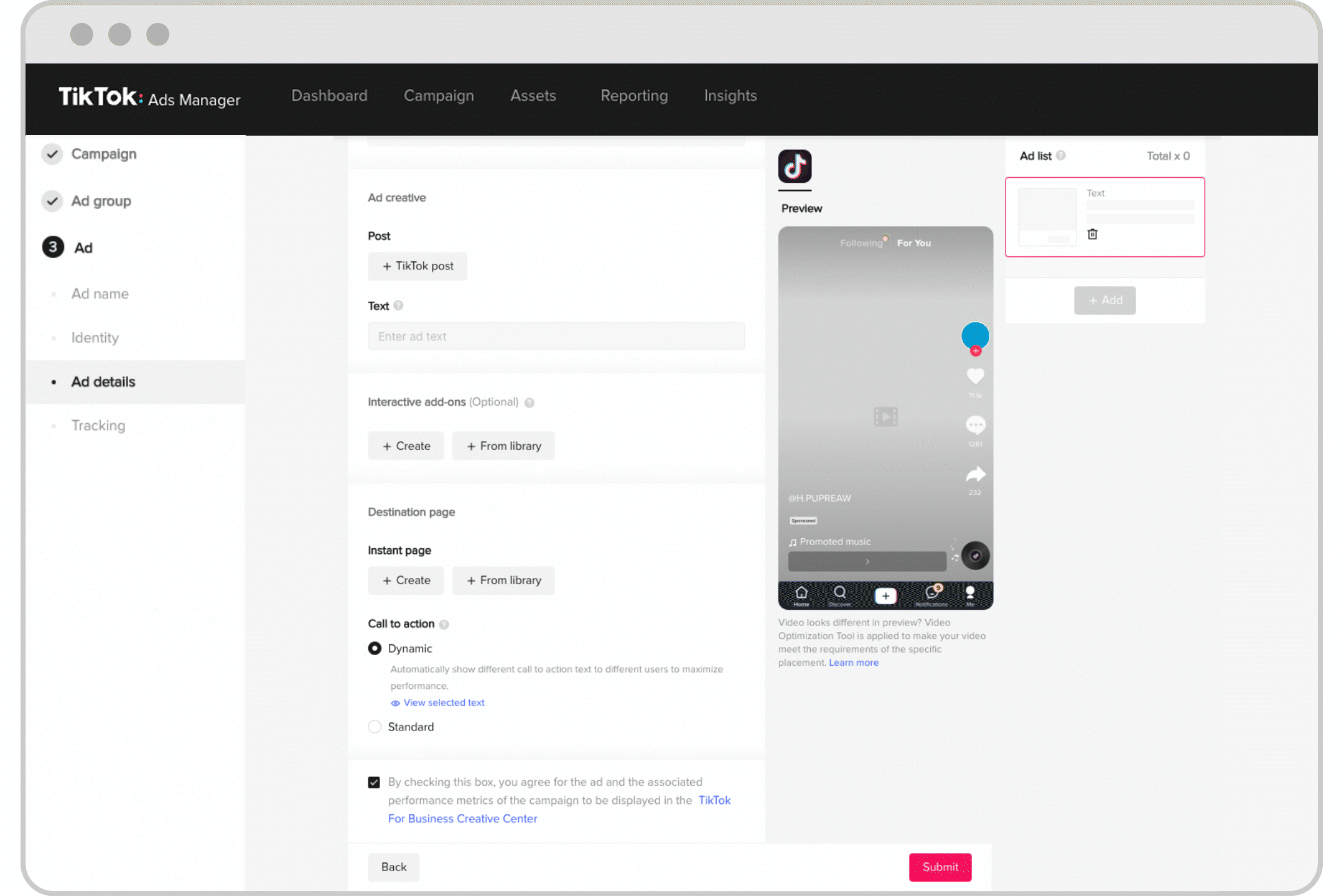
Lưu ý: Khi sử dụng mục tiêu Lượt chuyển đổi, trang của bạn có thể hiển thị lỗi “không tương thích” đối với trang Lịch chiếu. Bạn có thể khắc phục vấn đề này bằng cách tạo một bản sao của trang Lịch chiếu.
Và thế là xong! Bạn có thể gửi Mã chiến dịch của mình đến đầu mối liên hệ trên TikTok để cho họ biết rằng bạn đã thiết lập xong
 Lương Hồ Trân giải thưởng chuyên gia Marketing xuất sắc Việt Nam
Lương Hồ Trân giải thưởng chuyên gia Marketing xuất sắc Việt Nam
Chuyên Gia Marketing Lương Hồ Trân phỏng vấn truyền hình HTV9
 |
 |
 |
 |
 |
 |
 |
 |
 |
 |
Huong dan tiktok shop,đăng ký tiktok shop,điều kiện mở tiktok shop, cách mở tiktok shop khi chưa đủ follow,bán hàng trên tiktok shop,cách mua hàng trên tiktok live, đào tạo chạy quảng cáo tiktok, công ty chạy quảng cáo tiktok
Liên hệ ngay Chuyên Gia Marketing Lương Hồ Trân để được cố vấn chiến lược Marketing Thế Hệ Mới hiệu quả. Làm sao để tối ưu được ngân sách quảng cáo, nhân sự marketing vẫn tăng Doanh Thu và Lợi Nhuận một cách hiệu quả & bền vững.
“Thành công của Khách hàng là thành công của TL Academy”
Ngoài ra, TL Academy phát triển hệ sinh thái ngành Luật “Công Ty Luật TL Law” tổng đài tư vấn pháp luật Online trực tuyến TL Law tư vấn và giải đáp những vấn đề pháp lý nhiều lĩnh vực: Doanh nghiệp, nhà đất, ly hôn, thừa kế, soạn thảo hợp đồng, luật đầu tư nước ngoài tại Việt Nam….Bởi đội ngũ luật sư giỏi, nhiều năm kinh nghiệm, đã xử lý rất nhiều án phức tạp, giải quyết tranh chấp nhanh chóng